|
Casi particolari in fotografia IR e salvataggio di una curva di contrasto
Proprio la versatilità di un sistema di questo tipo consente di ottimizzare, in fase di scatto, anche le riprese più complesse. Un classico esempio è la ripresa in infrarosso con le reflex digitali. Sia che si stia utilizzando una reflex modificata, ovvero dotata di un filtro IR posto direttamente sul sensore, come descritto nelle numerose precedenti eXperience, sia che si faccia uso di un semplice filtro IR montato frontalmente all'obiettivo, le immagini così generate saranno, di norma, di scarso impatto, con bianchi “sporchi” e neri poco profondi. Se la ripresa IR è una sentita passione, o anche se semplicemente si dedicherà una giornata a provare questa tecnica, perché non dotarsi di un Picture Control ad-hoc in modo da verificare immediatamente a monitor la perfetta riuscita dello scatto?
La procedura è identica a quelle viste fino ad ora e la possibilità di agire in ViewNX 2 consente una libertà d'azione elevata. Qui di seguito riportiamo i passaggi principali per la creazione del Picture Control ottimizzato per la ripresa in IR e l'esportazione dell'eventuale curva di contrasto editata magari da recuperare per future necessità o da condividere su altri computer.
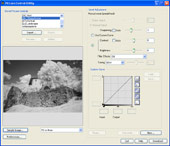 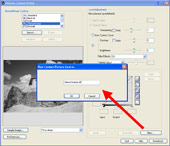 |
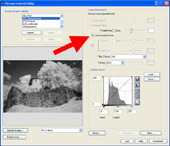 |
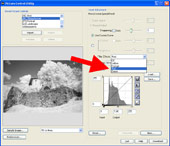 |
|
Si seleziona la propria immagine realizzata in infrarosso
nella finestra di preview dell'utility Picture Control e si
seleziona come base di partenza la modalità monocromatica, poi si sceglie “nuova” e si indica il nome del nuovo Picture Control.
|
Si seleziona “Usa curva personalizzata”. Si potrà
caricare una eventuale curva precedentemente salvata
oppure modificarla agendo sull'istogramma.
|
Si può decidere se applicare qualche filtro, il rosso schiarisce molto l'immagine IR, ma
operando poi con la curva, si
può anche evitare di attivare
una di queste opzioni
|
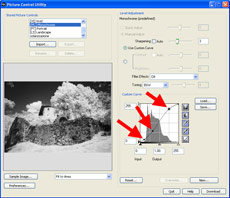 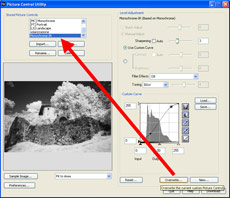 |
|
|
Bastano poche modifiche alla curva e l'immagine acquista contrasto e luminosità,
oltre ai classici passaggi tonali che caratterizzano le immagini in infrarosso.
A quel punto basta selezionare “sovrascrivi” per aggiornare il Picture Control con
le ultime modifiche della curva di contrasto.
|
Si può decidere ora di salvare la Curva di Contrasto per eventuali future necessità. Magari per usare la stessa complessa
curva su diversi Picture Control.
|
Allo stesso modo sarà possibile crearsi appositi Picture Control per i diversi campi in cui siamo soliti operare, dalla fotografia di ritratto a quella sportiva o paesaggistica. Si tratta di un sistema pratico, molto efficiente e in grado di assicurare un notevole risparmio di tempo in postproduzione senza contare il livello di qualità ammesso e la ripetibilità del sistema. Infatti si potrà decidere se applicare i Picture Control direttamente in ripresa oppure decidere di trasformare un precedente lavoro, scattato in RAW/NEF/NRW, con i parametri di un Picture Control ad hoc, evitando così di dover modificare ogni singola immagine a mano con i programmi di fotoritocco.
Qualche esempio
 |
|
La foto originale e il risultato
invertendo la luminosità tramite
Picture Control.
|
Utilizzando i Picture Control dalla fotocamera è possibile generare immagini altrimenti impossibili senza dover intervenire con elaborazioni e postproduzioni con programmi di grafica, una soluzione spesso non ammessa nei concorsi fotografici o di difficile attuazione per questioni di tempo quando il numero di fotografie da modificare sia molto elevato.
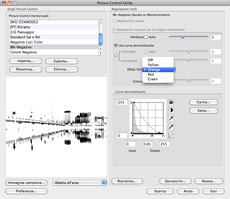 |
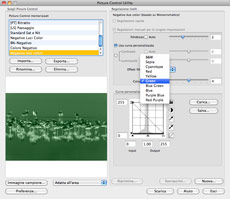 |
 |
|
Esempio di Curva Luminosità invertita basato su Picture Control [MC] Monocromatico con Effetto Filtro Arancio.
|
Esempio di Curva Luminosità invertita basato su Picture Control [MC] Monocromatico + Opzione Colora Verde.
|
Esempio di Curva Luminosità invertita basato su Picture Control [VI] Saturo.
|
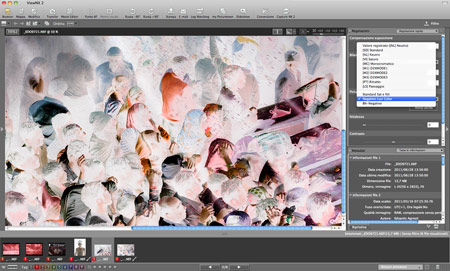 Esempio di Picture Control Colore a Luminosità Invertita su foto di Edoardo Agresti.
Esempio di Picture Control Colore a Luminosità Invertita su foto di Edoardo Agresti.
Picture Control e note d'impiego
Abbiamo nei capitoli precedenti visto come personalizzare i Picture Control di serie ma anche come degli stessi ottenere nuovi Picture Control con interventi sulla curva di luminosità anche esasperando gli effetti invertendo la curva. Di seguito forniamo alcuni dei numerosi Picture Control sperimentati con soddisfazione nonché divertimento anche se suggeriamo di sperimentare personalmente all'interno di Picture Control Utility per prendere familiarità e per costruire soggettive interpretazioni di sviluppo creativo sul personale stile fotografico. È da notare che sebbene permesso il ribaltamento della curva di luminosità all'interno dell'Utility Picture Control, questa non è espressamente supportata da Nikon. Ciò potrebbe causare possibili bug di esportazione risultati in relazione alle numerose variabili di applicazione incrociata anche in base alle versioni software e firmware in uso. Si potranno applicare da ViewNX 2, Picture Control su RAW/NEF/NRW originali o comunque su RAW non modificati in Capture NX2. Le ultime versioni software Nikon ViewNX 2 e Capture NX 2 sono raggiungibili in download dal Sito Nikon di Supporto Europeo.
|
Forniamo in download un file compresso zip che contiene i seguenti Picture Control: |
-
01 - Luminosità colore invertita
-
02 - Solarizzazione 2
-
03 - Solarizzazione
-
04 - Monochrome HC Alto Contrasto
-
05 - Diapositiva
-
06 - Monocromatico Negativo
|
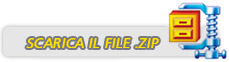 |
|
COME CARICARE IN NIKON VIEWNX 2 E SULLE REFLEX I PICTURE CONTROL
|
|
|
|
|
|
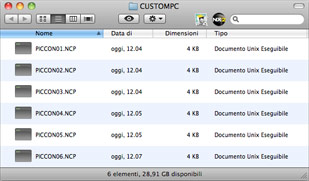 |
1. Scaricare e decomprimere il file CUSTOMPC.zip
per ottenere una
cartella contenente i
sei files.
|
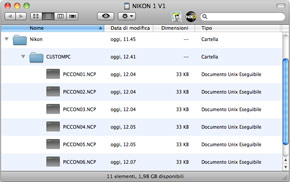 |
2. Copiare i file nella Scheda di Memoria Card utilizzando un lettore di card esterno, esattamente come nel percorso sopra indicato. Cartella e percorso sono stati automaticamente creati dalla fotocamera esportando un Picture Control.
|
 |
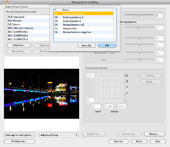 |
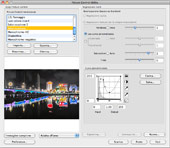 |
 |
|
3. Inserire la Scheda di
Memoria Card sulla Reflex e importali in-macchina
attraverso le voci del menu Gestisci Picture Control.
Su Nikon D5100 il percorso
è Menu di ripresa/Gestisci
Picture Control/Verifica/
salva/Copia sulla
fotocamera.
|
4. Per importare i Picture
Control in Nikon View NX2:
con i Picture Control
contenuti nella Scheda
di Memoria Card collegata
al computer con lettore di
card, selezionare Importa
dalla voce presente
in alto nella finestra
Picture Control Utility.
|
5. Selezionare il Picture
Control da importare o tutti
i Picture Control
contemporaneamente e gli
stessi saranno importati e
disponibili in Picture
Control Utility ma
contestualmente anche in
ViewNX 2 e Capture NX 2.
|
6. I Picture Control importati saranno disponibili dalle
opzioni Picture Control di ViewNX2 e Capture NX2.
|
|